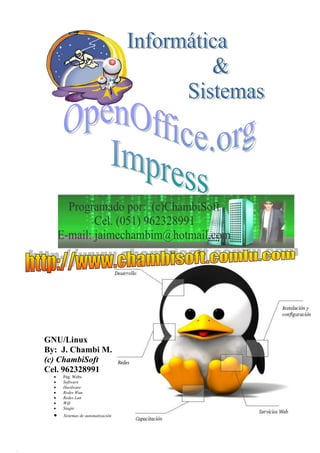
Manual open office.org impress
- 1. INFORMÁTICA & SISTEMAS ASESORÍA EN TECNOLOGÍA INFORMÁTICA Elaboración de Sistemas y/o Software Pág. Web´s R.U.C. 10201143972 GNU/Linux By: J. Chambi M. (c) ChambiSoft Cel. 962328991 Pág. Webs Software Hardware Redes Wan Redes Lan Wifi Siagie Sistemas de automatización http://www.chambisoft.comlu.com ; jaimechambim@hotmail.com Cel.962328991 0
- 2. INFORMÁTICA & SISTEMAS ASESORÍA EN TECNOLOGÍA INFORMÁTICA Elaboración de Sistemas y/o Software Pág. Web´s R.U.C. 10201143972 Introducción a OpenOffice.Org Impress Sirve para elaborar presentaciones multimedia de diversos temas; es totalmente compatible con Microsoft PowerPoint (Extensión .ppt). Se puede exportar presentaciones como archivos SWF de Adobe Flash permitiendo que se ejecuten en cualquier computadora con Adobe Flash Player instalado. Modo de Ingreso Clic en Aplicación. Clic en Oficina Clic en OpenOffice.org Impress Crear una Presentación, haciendo uso de Plantillas Existentes. Clic en botón Siguiente http://www.chambisoft.comlu.com ; jaimechambim@hotmail.com Cel.962328991 1
- 3. INFORMÁTICA & SISTEMAS ASESORÍA EN TECNOLOGÍA INFORMÁTICA Elaboración de Sistemas y/o Software Pág. Web´s R.U.C. 10201143972 Seleccione Tipo: De plantilla. Clic en botón Siguiente. Seleccione el Efecto y demás… Clic en botón Siguiente. Escriba las ideas principales Clic en botón Siguiente. http://www.chambisoft.comlu.com ; jaimechambim@hotmail.com Cel.962328991 2
- 4. INFORMÁTICA & SISTEMAS ASESORÍA EN TECNOLOGÍA INFORMÁTICA Elaboración de Sistemas y/o Software Pág. Web´s R.U.C. 10201143972 Elija las páginas que desee. Clic en botón Crear El resultado será así: Barra de Barra de Barra título menú estandar Barra de Panel Diapositi- Barra de Barra de Panel de Líneas y diapositivas va actual dibujo estado tareas relleno http://www.chambisoft.comlu.com ; jaimechambim@hotmail.com Cel.962328991 3
- 5. INFORMÁTICA & SISTEMAS ASESORÍA EN TECNOLOGÍA INFORMÁTICA Elaboración de Sistemas y/o Software Pág. Web´s R.U.C. 10201143972 Crear Presentación en Blanco Para crear una presentación en blanco, se debe ignorar el botón Siguiente. En la primera presentación del Asistente hacer clic en el botón Crear. Modelo de Presentación en Blanco Aquí se muestra la ventana de Impress en blanco. Muestra una sola diapositiva en blanco activa, lo que indica que se insertará las diapositivas manualmente. http://www.chambisoft.comlu.com ; jaimechambim@hotmail.com Cel.962328991 4
- 6. INFORMÁTICA & SISTEMAS ASESORÍA EN TECNOLOGÍA INFORMÁTICA Elaboración de Sistemas y/o Software Pág. Web´s R.U.C. 10201143972 Diseño de diapositivas en panel de tareas. Puede usar un diseño especifico de diapositivas en el Panel de Tareas. Solo debe hacer clic en uno de los diseños. El diseño seleccionado pasará a esta área. Crear presentación Para crear una presentación haga clic en los cuadros de texto. Escriba el contenido que desee. http://www.chambisoft.comlu.com ; jaimechambim@hotmail.com Cel.962328991 5
- 7. INFORMÁTICA & SISTEMAS ASESORÍA EN TECNOLOGÍA INFORMÁTICA Elaboración de Sistemas y/o Software Pág. Web´s R.U.C. 10201143972 Mostrar en pantalla completa de diapositiva creada El propósito de las diapositivas es presentar en pantalla completa o por medio de un proyector. Haga clic en menú Ver, luego en Presentación. O simplemente presione la tecla de función “F5” El resultado será como el siguiente: http://www.chambisoft.comlu.com ; jaimechambim@hotmail.com Cel.962328991 6
- 8. INFORMÁTICA & SISTEMAS ASESORÍA EN TECNOLOGÍA INFORMÁTICA Elaboración de Sistemas y/o Software Pág. Web´s R.U.C. 10201143972 Guardar/Grabar/Salvar archivo Clic en menú Archivo, luego en la opción Guardar. Luego se mostrará la ventana Guardar. En esta ventana escriba el nombre del nuevo archivo. Los archivos se guar4adn en la carpeta por defecto llamado “Documentos”. Usted puede seleccionar otra carpeta personal o un dispositivo de almacenamiento extraíble. También puede exportar o guardar con otro tipo de archivo o sea otro formato como PowerPoint, etc. Al final haga clic en el botón Guardar. http://www.chambisoft.comlu.com ; jaimechambim@hotmail.com Cel.962328991 7
- 9. INFORMÁTICA & SISTEMAS ASESORÍA EN TECNOLOGÍA INFORMÁTICA Elaboración de Sistemas y/o Software Pág. Web´s R.U.C. 10201143972 Abrir un Archivo o Documento guardado Para abrir un archivo clic en menú Archivo, luego en opción Abrir. Se mostrará la ventana Abrir. En esta venta seleccione el archivo que desea Abrir. Los archivos mostrados se encuentran en la carpeta por defecto Documentos. Si se encuentra en otra carpeta o dispositivo USB seleccionar y hacer doble clic y ubicar el archivo. Una vez listo hacer clic en el botón Abrir. Si quiere abrir otro formato, hacer clic aquí. http://www.chambisoft.comlu.com ; jaimechambim@hotmail.com Cel.962328991 8
- 10. INFORMÁTICA & SISTEMAS ASESORÍA EN TECNOLOGÍA INFORMÁTICA Elaboración de Sistemas y/o Software Pág. Web´s R.U.C. 10201143972 Insertar nuevas diapositivas Por defecto Impress muestra una sola diapositiva. Para añadir mas diapositivas, hacer clic en menú Insertar, luego la opción Diapositiva. Para cada nueva diapositiva se hará lo mismo. Seleccionar nuevo diseño en otra diapositiva En cada diapositiva puede aplicar diferentes diseños de diapositiva. Seleccione los diferentes diseños y haga clic. Diapositiva Diapositiva Seleccione 1 con 2 con el Diapositiva una de estos diferente modelo Actual diseños diseño. seleccionado http://www.chambisoft.comlu.com ; jaimechambim@hotmail.com Cel.962328991 9
- 11. INFORMÁTICA & SISTEMAS ASESORÍA EN TECNOLOGÍA INFORMÁTICA Elaboración de Sistemas y/o Software Pág. Web´s R.U.C. 10201143972 Insertar Imagen Hacer clic en menú Insertar. Luego en la opción Imagen. Seleccione desde Archivo u otro dispositivo. En ella debe seleccionar el nombre del archivo para insertar. Aquí seleccione el archivo. Luego clic en botón Abrir. Vista Previa del archivo seleccionado http://www.chambisoft.comlu.com ; jaimechambim@hotmail.com Cel.962328991 10
- 12. INFORMÁTICA & SISTEMAS ASESORÍA EN TECNOLOGÍA INFORMÁTICA Elaboración de Sistemas y/o Software Pág. Web´s R.U.C. 10201143972 Resultado de insertar Imagen en la Diapositiva actual. Insertar diseño de tabla En el Panel de tareas se encuentra una serie de diseños de tabla. Desplegar la pestaña “Diseño de tabla”. Hacer clic y con el mouse confirmar en la diapositiva actual. Lista de Confirmar Diseños de diapositivas con el mouse tabla, como en la seleccionar páginas. diapositiva... aquí http://www.chambisoft.comlu.com ; jaimechambim@hotmail.com Cel.962328991 11
- 13. INFORMÁTICA & SISTEMAS ASESORÍA EN TECNOLOGÍA INFORMÁTICA Elaboración de Sistemas y/o Software Pág. Web´s R.U.C. 10201143972 Animaciones Para aplicar ciertas animaciones, debe seleccionar la pestaña Animación Personalizada del Panel de tareas. Aplique las animaciones correspondientes. Luego clic en botón Aceptar. Para modificar los efectos de las animaciones clic en botón Agregar. Aplicar páginas de muestra Impress tiene una serie páginas de muestra alas que se puede acceder. Seleccione en el Panel de tareas la pestaña Paginas Muestras Haga clic sobre una de ellas y listo. http://www.chambisoft.comlu.com ; jaimechambim@hotmail.com Cel.962328991 12
- 14. INFORMÁTICA & SISTEMAS ASESORÍA EN TECNOLOGÍA INFORMÁTICA Elaboración de Sistemas y/o Software Pág. Web´s R.U.C. 10201143972 Exportar a PDF Puede ser necesario convertir las diapositivas en un archivo transportable. Clic en menú Archivo, luego en opción Exportar en formato PDF… Puede seleccionar exportar todo el documento o algunas páginas o la selección. Después de configurar hacer clic en el botón Exportar. http://www.chambisoft.comlu.com ; jaimechambim@hotmail.com Cel.962328991 13
- 15. INFORMÁTICA & SISTEMAS ASESORÍA EN TECNOLOGÍA INFORMÁTICA Elaboración de Sistemas y/o Software Pág. Web´s R.U.C. 10201143972 Imprimir Clic en el menú Archivo. Clic en la opción Imprimir Del mismo modo imprimir desde la XO 1.5 no es posible imprimir, lo que se debe hacer es exportar al formato de MicroSoft Office PowerPoint para imprimir desde ella, o también se puede instalar el OpenOffice.org en la una PC de escritorio y desde allí imprimir con su propio formato. El instalador puede descargarlo desde mi página Web, que se encuentra al pie de página de todos mis materiales. Configurar la impresora. Si desea puede establecer las propiedades de la impresión. http://www.chambisoft.comlu.com ; jaimechambim@hotmail.com Cel.962328991 14
- 16. INFORMÁTICA & SISTEMAS ASESORÍA EN TECNOLOGÍA INFORMÁTICA Elaboración de Sistemas y/o Software Pág. Web´s R.U.C. 10201143972 Dar formato al contenido de las diapositivas Botón alinear izquierda Seleccionar el texto de los cuadros. Clic en el botón alinear a la izquierda. Botón Centrar Seleccionar el texto de los cuadros. Clic en el botón centrar. Botón Alinear Derecha Seleccionar el texto de los cuadros. Clic en el botón alinear a la derecha. Botón Justificar Seleccionar el texto de los cuadros. Clic en el botón justificado. http://www.chambisoft.comlu.com ; jaimechambim@hotmail.com Cel.962328991 15
- 17. INFORMÁTICA & SISTEMAS ASESORÍA EN TECNOLOGÍA INFORMÁTICA Elaboración de Sistemas y/o Software Pág. Web´s R.U.C. 10201143972 Botón Activar/desactivar Viñetas Seleccionar el texto de los cuadros. Clic en el botón Activar/desactivar viñetas. Aumentar fuente Seleccionar el texto de los cuadros. Clic en el botón Aumentar fuente o tamaño de letras. Reducir fuente Seleccionar el texto de los cuadros. Clic en el botón Reducir fuente. Botón Formato de carácter Seleccionar el texto de los cuadros. Clic en el botón Carácter. http://www.chambisoft.comlu.com ; jaimechambim@hotmail.com Cel.962328991 16
- 18. INFORMÁTICA & SISTEMAS ASESORÍA EN TECNOLOGÍA INFORMÁTICA Elaboración de Sistemas y/o Software Pág. Web´s R.U.C. 10201143972 Al mostrar la venta, configurar carácteres Numeración y Tipo de viñetas Seleccionar el texto de los cuadros. Clic en el botón Numeración y viñetas. Seleccione la Numeración o el estilo del mismo. Luego clic en botón Aceptar. http://www.chambisoft.comlu.com ; jaimechambim@hotmail.com Cel.962328991 17
- 19. INFORMÁTICA & SISTEMAS ASESORÍA EN TECNOLOGÍA INFORMÁTICA Elaboración de Sistemas y/o Software Pág. Web´s R.U.C. 10201143972 Botón Color fuente Seleccionar el texto de los cuadros. Clic en el botón Color de Fuente. Desplegar la paleta de colores y seleccione uno. Tamaño de Fuente o tamaño de Letras Seleccionar el texto de los cuadros. Clic en el botón Tamaño de Fuente. Tipo o Nombre de Fuente Seleccionar el texto de los cuadros. Clic en el botón Nombre de Fuente. Botón insertar Tabla Seleccionar el texto de los cuadros. Clic en el botón Insertar Tabla. http://www.chambisoft.comlu.com ; jaimechambim@hotmail.com Cel.962328991 18
- 20. INFORMÁTICA & SISTEMAS ASESORÍA EN TECNOLOGÍA INFORMÁTICA Elaboración de Sistemas y/o Software Pág. Web´s R.U.C. 10201143972 “Puede continuar con este material…”, el conocimiento no es del que la crea, si no del que la aplica y la innova… Nota.- Si desea la versión editable para que pueda modificar, solo escriba a mi E-mail: y con gusto se lo enviaré, de lo contrario puede convertir con programas Convert PDF. BIBLIOGRAFIA: Laptop XO 1.5 Secundaria Universidad de Sevilla; Curso de PostGrado en e-Learning. http://www.chambisoft.comlu.com ; jaimechambim@hotmail.com Cel.962328991 19
